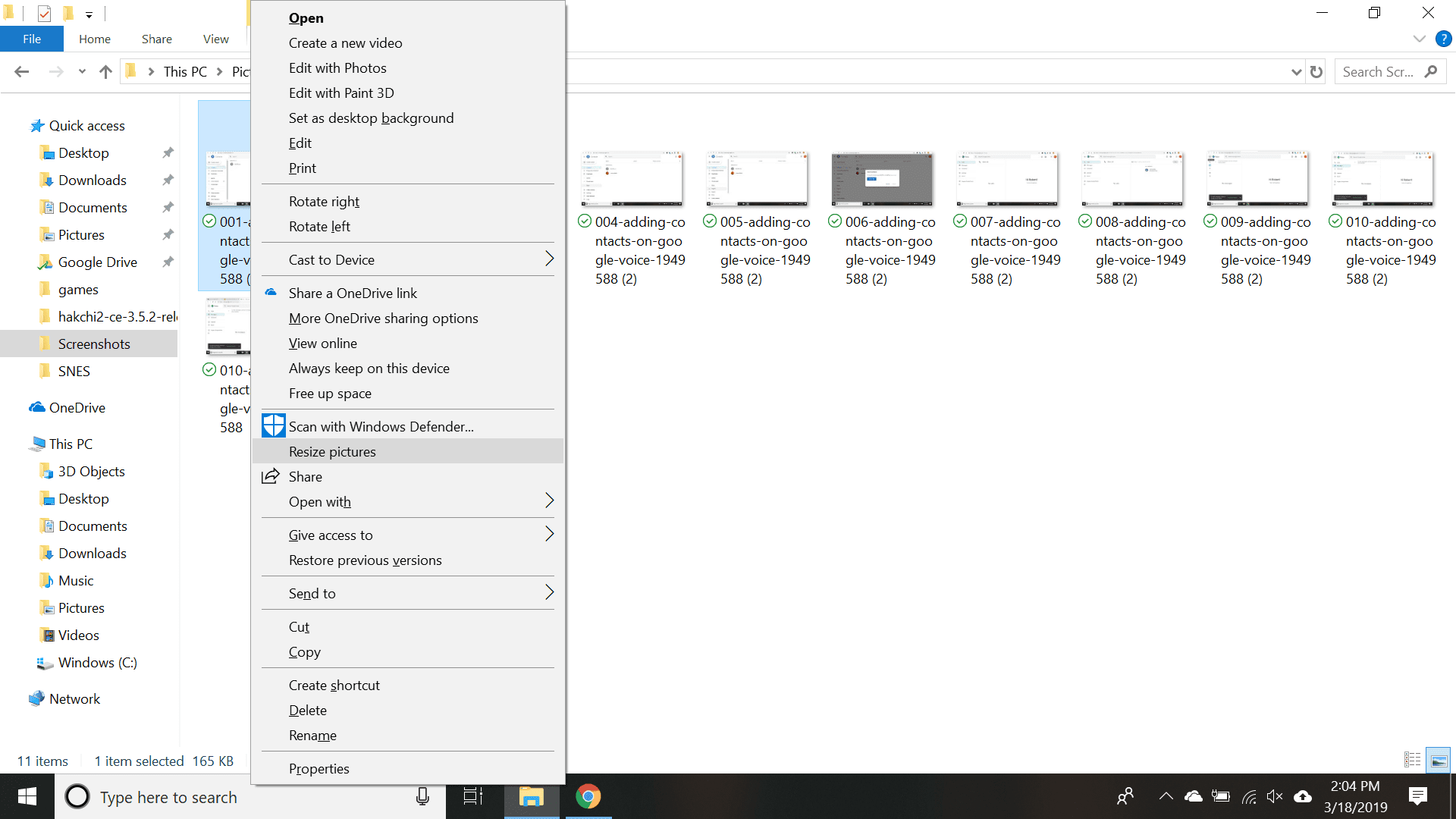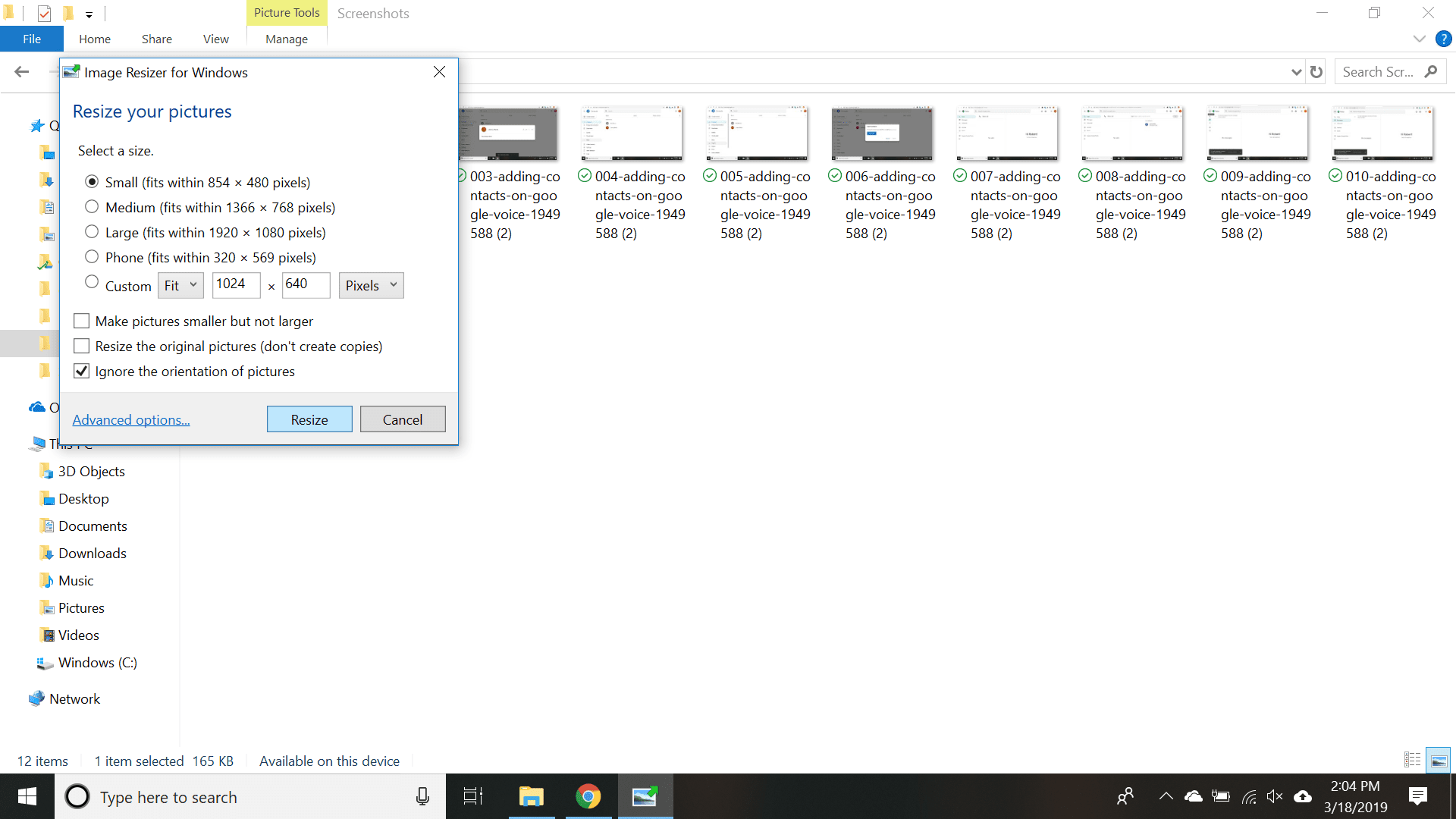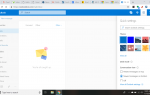Содержание
Поставщики электронной почты накладывают ограничения на объем данных, которые вы можете включить в одно сообщение. Таким образом, попытка отправить большие файлы изображений может иногда приводить к сообщению об ошибке. Если вы хотите изменить размер JPEG для электронной почты, у вас есть несколько вариантов. Большинство приложений для изменения размера изображений, которые вы можете загрузить из Интернета, работают аналогичным образом.
В качестве альтернативы отправке большого изображения в виде вложения, вы можете использовать бесплатный сайт хостинга изображений для хранения его в Интернете. Просто включите ссылку в свою электронную почту, чтобы получатель мог просмотреть изображение в своем браузере.
Как изменить размер изображения для электронной почты с Image Resizer для Windows
Image Resizer для Windows можно загрузить бесплатно. Чтобы уменьшить размер большого изображения с помощью приложения в Windows:
Загрузить и установить Image Resizer для Windows.
Щелкните правой кнопкой мыши один или несколько файлов изображений на вашем компьютере.
Выбрать Изменить размер картинки из меню, которое появляется.

Выберите один из предварительно настроенных размеров или укажите нестандартный размер и введите нужные размеры.

Выбрать Изменение размера.
Как изменить размер изображения для электронной почты с помощью предварительного просмотра на Mac
Приложение Preview поставляется на каждом компьютере Mac. Чтобы уменьшить размер фотографии на вашем Mac:
Запустить предварительный просмотр.
Перетащите изображение, которое хотите изменить, на предварительный просмотр икона.
Нажмите Показать панель инструментов разметки рядом с полем поиска.
Вы также можете открыть панель инструментов разметки с помощью сочетания клавиш команда+сдвиг+.
Нажмите на Отрегулируйте размер кнопка на панели инструментов разметки. Это напоминает коробку с двумя обращенными наружу стрелами.
Выберите один из меньших размеров из Fit Into выпадающее меню. Вы также можете выбрать изготовленный на заказ и введите размеры, которые вы предпочитаете.
При вводе нестандартных размеров убедитесь, что Шкала пропорционально проверяется, чтобы сохранить исходные пропорции.
Нажмите Хорошо сохранить изменения.
Интернет изменения размера изображения
Несмотря на то, что Image Resizer для Windows прост в использовании и выполняет работу быстро, он-лайн инструменты для изменения размера изображения предлагают аналогичные функции людям, которые не хотят устанавливать программу. Проверьте следующие ресурсы:
- Сжать картинки
- QuickThumbnail
- ResizeImage.net